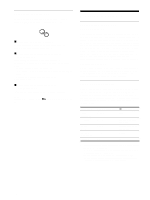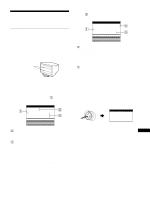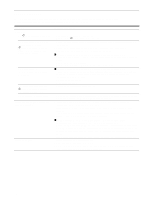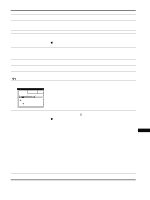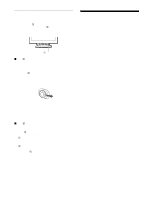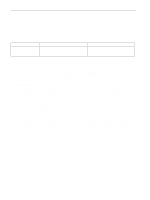HP A7217A hp 24'' monitor - a7217a, user's guide - Page 126
Fel och åtgärder, Om meddelandet EJ
 |
UPC - 808736305884
View all HP A7217A manuals
Add to My Manuals
Save this manual to your list of manuals |
Page 126 highlights
Fel och åtgärder Om felet beror på datorn eller annan utrustning hittar du mer information i handboken för den aktuella utrustningen. Använd självdiagnosfunktionen (sidan 20) om följande åtgärder inte löser problemet. Symptom Ingen bild Om ! (ström) indikatorn inte lyser Om meddelandet INGEN SIGNAL visas på skärmen, eller om ! (ström) indikatorn lyser med orange sken eller växlar mellan orange och grönt sken Om meddelandet EJ I FREKVENSOMFÅNG visas på bildskärmen Om inget meddelande visas och ! (ström) indikatorn visar grönt eller blinkande orange sken Om du använder Windows 95/98 Bilder flimrar, hoppar, oscillerar eller är förvrängd Bilden är suddig Kontrollera följande • Kontrollera att nätkabeln är ordentligt isatt. • Kontrollera att ! (ström) brytaren är i läge "på". • Kontrollera att videosignalkabeln är korrekt ansluten och att alla kontakter sitter som de ska (sidan 6). • Kontrollera att brytarinställningarna för INPUT är korrekt inställda (sidan 9). • Kontrollera att stiften i kontakten inte är böjda eller inskjutna. xProblem orsakade av den anslutna datorn eller annan utrustning • Datorn är i strömsparläge. Försök att trycka på någon knapp på tangentbordet eller rör på musen. • Kontrollera att datorn är påslagen. • Kontrollera att grafikkortet är ordentligt isatt i korrekt kortplats. xProblem orsakade av den anslutna datorn eller annan utrustning • Kontrollera att frekvensen är inom angivna begränsningar för bildskärmen. Om du byter ut en gammal bildskärm mot denna ansluter du den gamla bildskärmen och justerar frekvensområdet enligt följande. Horisontellt: 30 och 121 kHz Vertikalt: 48 och 160 Hz • Använd självdiagnosfunktionen (sidan 20). • Om du märker att datorn eller grafikkortet har svårt att hantera bildskärmen hämtar du den drivrutin som behövs från Microsoft Corporations webbplats. • Isolera och ta bort alla möjliga källor till magnetiska fält som andra bildskärmar, laserskrivare, lysrör, TV-apparater eller elfläktar. • Flytta bildskärmen längre ifrån strömkablarna eller placera en magnetsköld bredvid skärmen. • Försök att koppla in bildskärmen till ett annat uttag, helst på en annan säkring (propp). • Försök att vrida bildskärmen 90° till vänster eller höger. xProblem orsakade av den anslutna datorn eller annan utrustning • Se handboken för ditt grafikkort för korrekta bildskärmsinställningar. • Kontrollera att grafikläget (VESA, etc.) och frekvensen på ingångssignalen stöds av denna bildskärm (Appendix). Även om frekvensen är inom angivet område kan en del grafikkort ha en synkroniseringspuls som är för kort för att bildskärmen ska kunna synkroniseras korrekt. • Justera datorns uppdateringsfrekvens (vertikal frekvens) för att erhålla bästa möjliga bild. • Justera ljusstyrka och kontrast (sidan 11). • Avmagnetisera bildskärmen* (sidan 15). • Om ELIMINERA MOARE är PÅ kan bilden bli suddig. Minska moaréupphävningen eller ställ ELIMINERA MOARE på AV (sidan 14). 18